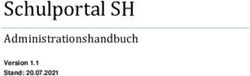Sonstige Assets Anlegen, erweitern und hinzufügen von sonstigen Assets
←
→
Transkription von Seiteninhalten
Wenn Ihr Browser die Seite nicht korrekt rendert, bitte, lesen Sie den Inhalt der Seite unten
Sonstige Assets Anlegen, erweitern und hinzufügen von sonstigen Assets
Anlegen, erweitern und hinzufügen von sonstigen Assets | itelio GmbH TITEL Sonstige Assets AUTOR Docusnap Consulting DATUM 11.01.2023 VERSION 3.0 | gültig ab 02.01.2023 Die Weitergabe, sowie Vervielfältigung dieser Unterlage, auch von Teilen, Verwertung und Mitteilung ihres Inhaltes ist nicht gestattet, soweit nicht ausdrücklich durch die itelio GmbH zugestanden. Zuwiderhandlung verpflichtet zu Schadenersatz. Alle Rechte vorbehalten. This document contains proprietary information and may not be reproduced in any form or parts whatsoever, nor may be used by or its contents divulged to third parties without written permission of itelio GmbH. All rights reserved. Sonstige Assets | ©2023 Docusnap – Alle Rechte vorbehalten Seite 2 von 15
Anlegen, erweitern und hinzufügen von sonstigen Assets | itelio GmbH
INHALTSVERZEICHNIS
Einleitung 4
Sonstige Assets – Allgemein 5
2.1 Sonstige Assets anlegen 5
2.2 Sonstige Assets analysieren – Berichte und Pläne 5
Eigene Sonstige Assets 6
3.1 Vorhandene Klassen erweitern 7
3.2 Neue Klasse erstellen 8
3.3 Eigenschaften von Assets 9
3.3.1 Datum 9
3.3.2 Dezimal 9
3.3.3 Liste 9
3.3.4 Ja / Nein 9
3.3.5 Mehrzeiliger Text 9
3.3.6 Netzwerk-Informationen 9
3.3.7 Text 9
3.3.8 Zahl 9
3.3.9 Benutzer- / Gruppenauswahl 10
3.3.10 Nummernserver 10
CSV Import 11
4.1 Aufbereitung der CSV Datei 11
4.2 CSV Import durchführen 12
Schema Export und Import 13
Sonstige Assets | ©2023 Docusnap – Alle Rechte vorbehalten Seite 3 von 15Anlegen, erweitern und hinzufügen von sonstigen Assets | itelio GmbH
Einleitung
Damit Docusnap als die zentrale Anwendung für die IT-Dokumentation eingesetzt werden kann, ist es
erforderlich weitere Systeme und für die Dokumentation relevante Geräte in Docusnap anzulegen und zu
verwalten, außer denen, die Docusnap automatisch inventarisiert. Beispielsweise Mobiltelefone, Beamer, lokale
Arbeitsplatzdrucker. Notstromaggregate und Klimaanlagen.
Docusnap wird bereits mit verschiedenen vordefinierten sonstigen Assets ausgeliefert. Diese können bei Bedarf
beliebig erweitert, ergänzt und dupliziert werden. Die Eingabemasken werden von Docusnap automatisch
erstellt.
Sonstige Assets lassen sich in Konzepten, Beziehungen, Berichten, Lizenzmanagement und Plänen verwenden.
Ein gern genutztes Anwendungsbeispiel ist die Ablage von Mobiltelefonen als sonstige Assets. Die
Mobiltelefone werden dabei in einer MDM-Lösung – z. B. Intune verwaltet. Aus der MDM-Lösung können Sie
einen Export der Mobiltelefone in das CSV-Format durchführen. Diese CSV-Datei können Sie daraufhin nach
Docusnap importieren – auch zeitgesteuert.
Sonstige Assets | ©2023 Docusnap – Alle Rechte vorbehalten Seite 4 von 15Anlegen, erweitern und hinzufügen von sonstigen Assets | itelio GmbH
Sonstige Assets – Allgemein
2.1 Sonstige Assets anlegen
Sonstige Assets werden innerhalb der Baumstruktur
• Firma – Assets – Sonstige Assets
Zunächst wird immer ein Ordner benötigt. Innerhalb des Ordners können Sie anschließend die Sonstigen
Assets der unterschiedlichen Klassen erstellen.
Es existieren bereits vordefinierte Asset Klassen:
• Notstrom
• Löschanlage
• Klimaanlage
• Mobiltelefone (Apple, Samsung etc.)
Ein neues Sonstiges Asset erstellen Sie über einen Rechtsklick auf den zuvor erstellten Ordner.
Wählen Sie nun aus den vorhandenen Kategorien den entsprechenden Asset Typ aus.
Nun können über die Eingabemaske die Informationen eingetragen werden.
2.2 Sonstige Assets analysieren – Berichte und Pläne
Die erstellten Sonstigen Assets können zunächst im Datenbereich betrachtet, gefiltert, gruppiert und nach
Excel exportiert werden. Klicken Sie hierfür mit einem Rechtsklick in den Datenbereich (tabellarische Auflistung
der Assets).
Weiterhin stehen zwei vorgefertigte Berichte zur Verfügung:
• Asset Kategorie
Auswahl der Asset Kategorie mit anschließender Auflistung der Asset Objekte
• Asset Objekte
Auswahl der Asset Objekte die im Bericht aufgelistet werden sollen
Einige vordefinierte Asset Klassen, wie natürlich auch später neu erstellte Asset Klassen können mit
Netzwerkinformationen versehen werden: IP-Adresse, Subnetzmaske und MAC-Adresse.
Diese Informationen sorgen dafür, dass die sonstigen Assets auch in den Plänen
• Netzwerk- und Topologiepläne
als auch in einigen Berichten und Listen integriert werden – u.a.
• IPv4 Übersichten (Firma – Berichte – Infrastrukturen)
• Topologie-Liste (Domäne - Zusammenfassung)
• Switches und VLAN-Übersichten (Domäne – Berichte – Infrastruktur Netz)
Sonstige Assets | ©2023 Docusnap – Alle Rechte vorbehalten Seite 5 von 15Anlegen, erweitern und hinzufügen von sonstigen Assets | itelio GmbH
Eigene Sonstige Assets
Die vorhandenen Asset Klassen können um zusätzliche Eigenschaften erweitert werden. Auch neue Asset
Klassen können erstellt werden.
Die Verwaltung der Asset Klassen findet in der Administration von Docusnap statt
• Administration – IT-Assets – IT-Assets verwalten
Die Assets und deren Verwaltung strukturiert sich wie folgt
• Kategorie / Unterkategorie
o Über Kategorien und Unterkategorien werden die Assets geordnet
o Es können bestehende Kategorien verwendet oder Neue angelegt werden
• Klassen
o Klassen repräsentieren die eigentlichen Assets
o Die Asset Klassen werden in der Administration definiert
o In der Baumstruktur werden daraufhin Asset Objekte erzeugt
• Tabs
o Reiter, unterhalb derer die Eigenschaften und Eingabefelder voneinander getrennt werden
• Sektionen
o Gruppierung von Eigenschaften und Eingabefelder innerhalb eines Tabs
• Eigenschaften
o Eigenschaften definieren die Werte der Assets
o Eine Übersicht und Beschreibung aller Typen, die in einer Eigenschaft definiert werden
können, finden Sie im Konfigurationshandbuch und im Kapitel Eigenschaften von IT-Assets.
Sonstige Assets | ©2023 Docusnap – Alle Rechte vorbehalten Seite 6 von 15Anlegen, erweitern und hinzufügen von sonstigen Assets | itelio GmbH
3.1 Vorhandene Klassen erweitern
Wählen Sie die zu erweiternde Klasse aus. In diesem Beispiel wird die Klasse der iPhones um einen Benutzer
erweitert. Ein weiteres Beispiel wäre eine Inventarnummer.
• Mobile Phones – Apple – iPhone – General – General
• Rechtsklick – Eigenschaft anlegen
o Name: (x)Benutzer
o Typ: Benutzer-/Gruppenauswahl (Auswahl der inventarisierten AD-Benutzer und -Gruppen)
Eine Übersicht und Beschreibung aller Typen, die in einer Eigenschaft definiert werden
können, finden Sie im Konfigurationshandbuch und im Kapitel Eigenschaften von IT-Assets.
o Text Deutsch: Benutzer
o Text Englisch: User
Abbildung 1 - Struktur der sonstigen Assets in der Administration
Sonstige Assets | ©2023 Docusnap – Alle Rechte vorbehalten Seite 7 von 15Anlegen, erweitern und hinzufügen von sonstigen Assets | itelio GmbH
3.2 Neue Klasse erstellen
Bevor Sie eine neue Klasse erstellen, prüfen Sie, ob eine der bereits vorhandenen Klassen als Vorlage dienen
kann. Vorhandene Klassen können geklont werden.
Beispielsweise könnte die iPhone Klasse als Vorlage für eine neue Klasse „Mobiltelefone“ genutzt werden. Die
Klasse der iPhones besitzt hierbei die notwendigen Felder und kann um zusätzliche erweitert werden.
Weiterhin können Sie nach dem Klonen auch vorhandene Eigenschaften löschen. Vor dem Löschen war dies
nicht möglich!
Geklonte und neu erstellte Klassen, wie auch Sektionen und Eigenschaften, werden automatisch mit einem
vorangestellten x abgespeichert. Dieses x gibt an, dass es sich um eine vom Nutzer erstellte Kategorie oder
Klasse handelt.
Eigene Icons könnten ebenfalls für die Asset Klassen verwendet werden. Diese sollten eine Größe von 100 x
100 Pixel besitzen und das Vorschau Icon 16 x 16 Pixel.
Bei neu erstellten Icons ist unbedingt darauf zu achten, dass Anzeigefeld nach der Erstellung der
Eigenschaften zu setzen!
Abbildung 2 - Geklonte und angepasste Asset Klasse
Sonstige Assets | ©2023 Docusnap – Alle Rechte vorbehalten Seite 8 von 15Anlegen, erweitern und hinzufügen von sonstigen Assets | itelio GmbH 3.3 Eigenschaften von Assets Über Eigenschaften werden die Werte für die IT-Assets definiert. Eigenschaften werden unterhalb einer Sektion angelegt. Folgende Eigenschaften können in Docusnap für ein IT-Asset ausgewählt werden: 3.3.1 Datum Wird als Typ Datum gewählt, dann wird im Editor-Bereich eine Datumsauswahl zur Verfügung gestellt. 3.3.2 Dezimal Wird als Typ Dezimal gewählt, können nur Dezimalzahlen in das Textfeld eingefügt werden. Zusätzlich kann ein Divisor zur Umrechnung von Zahlenwerten bestimmt werden. Zum Beispiel würde ein Faktor von 1024 einen Wert von Byte in Kilobyte umrechnen. Zahlenformate können ebenfalls angegeben werden. Gültige Platzhalter sind das #-Zeichen für beliebige Zahlenwerte und die Ziffer 0 für Zahlenwerte, die, wenn sie zu klein sind, mit führenden 0 aufgefüllt werden. 3.3.3 Liste Bei der Auswahl einer Liste wird ein Kombinationsfeld als Eingabemaske hinzugefügt. Die Werte der Liste können über selbst erstellte Listeneinträge oder über eine Listenreferenz hinzugefügt werden. Bei einer Listenreferenz wird eine Datenbanktabelle als Datenquelle genutzt. Der Verweis auf die Tabelle erfolgt durch die Eingabe [Tabellen-Name] und der Verweis auf die Spalte erfolgt durch Angabe des Namens. 3.3.4 Ja / Nein Für eine Eigenschaft mit dem Typ Ja/Nein wird ein Kontrollkästchen im Editor-Bereich angezeigt. 3.3.5 Mehrzeiliger Text Wird der Typ Mehrzeiliger Text gewählt kann Text ohne Längenbeschränkung eingegeben werden. 3.3.6 Netzwerk-Informationen Wenn der Typ Netzwerk-Information gewählt wird, können für dieses IT-Asset die IP-Adresse, die Subnetz Maske und MAC-Adresse angegeben werden. Diese Informationen können anschließend auch in die Netzwerkpläne aufgenommen werden. 3.3.7 Text Wenn der Typ Text gewählt wird, wird im Editor Bereich ein Textfeld angezeigt. 3.3.8 Zahl Wird als Typ Zahl gewählt, können nur ganze Zahlen in das Textfeld eingefügt werden. Zusätzlich kann ein Divisor zur Umrechnung von Zahlenwerten bestimmt werden. Sonstige Assets | ©2023 Docusnap – Alle Rechte vorbehalten Seite 9 von 15
Anlegen, erweitern und hinzufügen von sonstigen Assets | itelio GmbH Zahlenformat: Hier können nach Standardkonventionen Formatierungen für Zahlenwerte vorgenommen werden, inklusive Angabe einer Einheit. Gültige Platzhalter sind das #-Zeichen für beliebige Zahlenwerte und die Ziffer 0 für Zahlenwerte, die, wenn sie zu klein sind, mit führender 0 aufgefüllt werden. 3.3.9 Benutzer- / Gruppenauswahl Durch den Typ ADS Zuordnung ist es möglich Benutzer und Gruppen der ADDS-Inventarisierung den erstellten IT-Assets zuzuordnen. 3.3.10 Nummernserver Im Nummernserver kann eine fortlaufende Zahl definiert werden, die bei der Erstellung der IT-Assets verwendet wird. Wenn als Typ der Nummernserver gewählt wird, kann unter Einstellungen ein angelegter Nummernserver ausgewählt werden. Die Anlage und Verwaltung eines Nummernservers kann im Konfigurationshandbuch nachgelesen werden. Sonstige Assets | ©2023 Docusnap – Alle Rechte vorbehalten Seite 10 von 15
Anlegen, erweitern und hinzufügen von sonstigen Assets | itelio GmbH
CSV Import
Docusnap bietet einen CSV Datenimport. Datenimporte über CSV Dateien können für vorhandene Tabellen,
Sonstige Assets und für Zusatzinformationen durchgeführt werden. Auch im Bereich der physikalischen
Infrastruktur können Sie mit CSV Importen arbeiten.
Maßgeblich für den Import ist die CSV Datei. Die Spalten der CSV Datei sollten immer Überschriften besitzen,
ansonsten kann keine Zuordnung von den Daten der CSV Datei zu den Zieleigenschaften erfolgen.
Im Zuge des CSV Imports können Sie die Auswahl treffen, ob der Import als Update durchgeführt werden
soll. Wenn bereits importierte Daten aktualisiert oder neue Daten mit bereits importierten Daten abgeglichen
werden sollen, muss Import als Update aktiviert werden. Im weiteren Verlauf wird daraufhin ein Vergleichsfeld
benötigt. Anhand des Vergleichsfeldes (z. B. Seriennummer, Inventarnummer) wird geprüft, ob der Eintrag
bereits vorhanden und somit nur aktualisiert werden soll, oder ob ein neuer Eintrag erzeugt wird.
4.1 Aufbereitung der CSV Datei
Erzeugen Sie oder lassen Sie eine CSV Datei erzeugen, welche die gleichen Spalten / Eigenschaften besitzt,
wie Ihre Asset-Klasse.
Beispielsweise folgende, welche die Eigenschaften auf der in Abbildung 2 geklonten / erstellten Klasse für
Mobiltelefone entspricht:
Model Name Serialnumber IMEI User Inventorynumber
iPhone 14 Pro Max 12345 123456789012345 A. Cole M-000015
Samsung Galaxy S22 67890 543210987654321 F. Brettschneider M-000016
Samsung Galaxy S22+ 111223 102938475610293 L. Bennett M-000017
iPhone 14 Pro Max 141516 112233445566778 E. Webster M-000018
Sonstige Assets | ©2023 Docusnap – Alle Rechte vorbehalten Seite 11 von 15Anlegen, erweitern und hinzufügen von sonstigen Assets | itelio GmbH
4.2 CSV Import durchführen
Den Assistenten für den CSV Import starten Sie im Bereich Alle Aufträge - Alle Assistenten - CSV Import.
In Schritt 1 - Import wählen Sie das Ziel aus, wohin importiert werden soll:
• IT Assets – Auswahl der Klasse (Mobiltelefone)
In Schritt 2 - Quelle wählen Sie den Ablageort der CSV-Datei aus
• Erste Zeile als Überschrift aktivieren
• Prüfen Sie in der Vorschau, ob die CSV-Datei korrekt angezeigt wird
o Anpassungen können über die Auswahl des Trennzeichens durchgeführt werden
In Schritt 3 – Ziel wählen Sie die Firma und Ordner aus, in den Sie importieren möchten. Der Ordner muss
bereits angelegt sein.
In Schritt 4 – Daten Zuordnung werden die CSV-Werte den Zieleigenschaften – in diesem Fall den
vorhandenen Spalten der Asset Klasse zugeordnet.
• Die mit einem gelben Dreieck gekennzeichneten Felder sind Pflichtfelder und müssen zwingend
zugeordnet werden.
• Mindestens das Anzeigefeld ist ein Pflichtfeld. Weitere wurde evtl. von Ihnen definiert
• Import als Update
o Sind im Ziel bereits Daten vorhanden, die aktualisiert werden sollen, muss der Import
als Update durchgeführt werden. Ohne diese Option haben Sie sonst Duplikate!
In Schritt 5 – Update legen Sie das Vergleichsfeld fest, anhand dessen geprüft wird, ob der zu importierende
Datensatz bereits vorhanden ist und damit aktualisiert, oder neu hinzugefügt wird.
• Mittels der Update Einstellungen können Sie festlegen, ob
o Vorhandene Datensätze angepasst und neue Datensätze hinzugefügt werden oder
o nur neue Datensätze hinzugefügt werden sollen.
In Schritt 6 – Zeitplanung können Sie den CSV-Import mit den zuvor eingestellten Informationen nun
einplanen
• Der zeitgesteuerte CSV-Import wird durch den Docusnap Server Dienst durchgeführt
o Die in Schritt 2 ausgewählte Quelle muss vom Docusnap Server erreichbar sein!
Es wird empfohlen, die CSV-Dateien lokal, auf dem Docusnap Server abzulegen
• Bei jeder Ausführung wird geprüft, ob die in Schritt 2 ausgewählt Quelle verfügbar ist
o Ist die CSV-Datei verfügbar, wird der Import durchgeführt und die CSV-Datei in einen Archiv
Ordner verschoben
o Ist bei der nächsten Ausführung keine CSV-Datei verfügbar, wird nichts importiert
Dies ist in der Zusammenfassung des Auftrags erkenntlich
(Erfolgreich abgeschlossen - es mussten keine Dateien importiert werden).
Sonstige Assets | ©2023 Docusnap – Alle Rechte vorbehalten Seite 12 von 15Anlegen, erweitern und hinzufügen von sonstigen Assets | itelio GmbH
Schema Export und Import
Selbst erstellte Asset Klassen können exportiert und importiert werden. Damit ist z.B. die Übertragung aus
einer Test- in eine Produktionsumgebung möglich.
Der Import und Export findet in der Administration von Docusnap statt
• Administration – IT-Assets – Schema Import/Export
Beim Definitionsimport wählen Sie zunächst die Datei und anschließend die zu importierenden Asset Klassen
aus.
Beim Definitionsexport wählen Sie zunächst die zu exportierenden Asset Klassen aus, anschließend wohin die
Datei gespeichert wird, und daraufhin wird der Export über Exportieren durchgeführt.
Sonstige Assets | ©2023 Docusnap – Alle Rechte vorbehalten Seite 13 von 15Anlegen, erweitern und hinzufügen von sonstigen Assets | itelio GmbH ABBILDUNGSVERZEICHNIS ABBILDUNG 1 - STRUKTUR DER SONSTIGEN ASSETS IN DER ADMINISTRATION .......................................................................... 7 ABBILDUNG 2 - GEKLONTE UND ANGEPASSTE ASSET KLASSE ........................................................................................................... 8 VERSIONSHISTORIE Datum Beschreibung 24.11.2016 Version 1.0 – HowTo erstellt 24.10.2018 Version 1.1 – Screenshots angepasst 28.04.2020 Version 2.0 – Überarbeitung des HowTos für Docusnap 11 02.01.2023 Version 3.0 – Überarbeitung des HowTos für Docusnap 12 Sonstige Assets | ©2023 Docusnap – Alle Rechte vorbehalten Seite 14 von 15
support@docusnap.com | www.docusnap.com/support
© itelio GmbH - www.itelio.comSie können auch lesen